MagicXさんがとうとうやりやがりました。その名も「Zero40」。
このモデルはいつも通りAndroidを搭載したゲーム機なのですが、なんとディスプレイが縦長比率なんですよね。これにより何ができるかというと、そう。もうおわかりいただけた通り、あの2画面表示が良い感じにできるという事です。
正直それ以外を遊ぶ場合にはかなり微妙ですし、ピクセルパーフェクトではないことによるドットの崩れが気になるし、というかそもそもDSシリーズは感圧式タッチパネルの仕様や諸々で実機に勝るものは無いとは思う
んですが、実機よりもコンパクトで、現状最高のDSエミュ機。かなり夢中になっています。アツい。
販売ストア
価格は公式ストアにて通常価格が75ドル+送料10ドル、アリエクのAmpownストア(公式)でも販売されているのでお好きな方で。

動画版
スペック&主な特徴
MagicX Zero 40とは
MagicX Zero 40は、Androidベースの縦長ディスプレイを搭載した携帯ゲーム機。特にニンテンドーDSの二画面表示や縦シューティング(TATE)を快適に楽しむことを目的としたユニークなハードです。
ディスプレイは4.0インチのIPS液晶を採用し、解像度は480×800。ラミネーションディスプレイで、マルチタッチ対応パネルを備えています。
チップセットにはAllWinner Cortex-A53 A133P(1.8GHz)を搭載し、メモリは2GB、ストレージはmicroSDカードで最大512GBまで拡張可能です。OSは64bitのAndroidシステム(Dawn Launcherを採用)。
バッテリーは4300mAhで、約5〜7時間の連続駆動が可能。USB Type-Cによる充電に対応しています。重量は約182g、サイズは136×105×17mmとコンパクトで軽量です。
カラーはブラックとホワイトの2色展開です。
開封&内容物
では開封していきます。

箱はこちら。製品がプリントされたハードケースで、オシャレで上品な色使いのデザインです。期待値がかなり上ります。

内容物はこちら。本体、USB-Cケーブル、説明書のみ。保護フィルムなどは付属しないので欲しい場合は別途用意する必要があります。
本体外観
ファーストインプレッション

今回はブラック。ボタンも含め統一されたオールブラックで、シンプルでクールです。
最初に手に取った印象は、思っていたよりコンパクトでミニマル。グリップなど無く完全にフラットな形状や、ボタン配列の収まり方など、なるべく最小寸法で抑えようとしているバランスが非常に良いと感じます。
シェル質感は素地のプラスチックで、シェルの噛み合いなどはよく、精度は高いと感じるもののビルドクオリティとしては少し荒いと感じます。もちろん個体差はあるかもしれませんが、ボタンの遊びは大きめでシャカシャカ、ホームボタンあたりを押すと若干の軋みがあります。あと背面側は若干の空洞感があります。
しかし、そこまで大きく気にするほどではないと思うので、私としては許容できます。
ボタンレイアウト・インターフェイス

ボタンレイアウトは
右側にニンテンドー配置のABXYボタン、スタートセレクトボタン、スピーカー、
左側に戻る兼ホームボタン、十字キー、アナログスティック、スピーカー、
アナログスティックは左のみの配置になっていますが、まぁ特化的なハードなので左のみで十分でしょう。むしろ無かったりしてもそこまで文句は出なかったかも。
スピーカーが左右デュアルなのもいいですね。

背面には開口があり、製品情報のシールが貼られています。ファンがあるわけではないので、熱がこもらないようにするための工夫でしょうか。

上側面には左からL1/L2、充電用USB-C、コントローラー等用USB-C、イヤホンジャック、R1/R2
下側面には何もありません。

左側面にボリュームボタン、右側面にMicroSDスロットが2つ、電源ボタン
グリップはなくフラットな形状。コントローラー部分の厚みを実際に測ってみると約18mm。
他ハードとの比較

では本家本元2DSと比べてみます。そもそも3DSの2D版なので本家なのかどうかは不明ですが、フラット形状な2画面ハードといった意味で共通する仕様でしょう。オリジナルとはかなりサイズ差があります。オリジナルと比べると体感かなり小さめで、かなりコンパクト。その分画面サイズが小さいというのもありますが、ぎゅっと詰め込まれた雰囲気があり非常にキュート。
しかも2DSはシングルスピーカーだったりするので場合によってはより良いと感じる可能性もありそうです。

個人的にDSシリーズで一番好きなDSiと比べてみたのがこちら。正直ここまでサイズ差があるとは思っていませんでした。もちろん閉じた際の縦横寸法でいうと大きいのですが、実際に遊ぶのは開いた状態なのでかなり小さく感じます。やはり通常よりも小さいサイズで遊べることに快感を感じる民としては、かなり気持ち良いです。
操作感

重量はガラスフィルム込みで185グラム。サイズ感に対して軽すぎず重すぎず、ちょうど良い重量だと感じます。グリップは無いものの十分支えられて、軽すぎてチープとも感じません。コントローラー部分が縦に大きいおかげで握る面積が大きく、しっかりと握れます。

ABXYボタンはツルッとしてわずかに膨らみがあるボタンで、遊びがありかちゃかちゃとします。感触は柔らかめのラバーの押し心地、反発力は良く、良い感触です。ただ押し方によっては引っかかる感じがあるので、今後のモデルでの改善に期待ですね。
スタートセレクト、ホームバックボタンはカチカチとしたタクトスイッチです。鳴りは小さめで、チープさを感じません。サイズや硬さはちょうど良く押しやすいと感じます。

十字キーは標準的でフラットな形状、ボタン同様ラバーの押し心地。シーソーも可能で、しっかりと押した感触があり、入力は少し軸感が弱いなと感じるものの、良好に感じます。
アナログスティックは中央凹みの最近のハンドヘルドで流行のもので、倒れ角度は大きめ。ホールセンサーの記述は無いですが、ホールセンサーモデルと同じ形状・倒れ角度です。

ショルダーボタンはL1L2どちらもカチカチと小さめな音がするタクトスイッチ。めちゃくちゃ静音性が高いです。横並びで段差はついていませんが、押し分けるのに難は無いと思います。
画面・スピーカー
画面サイズ・解像度
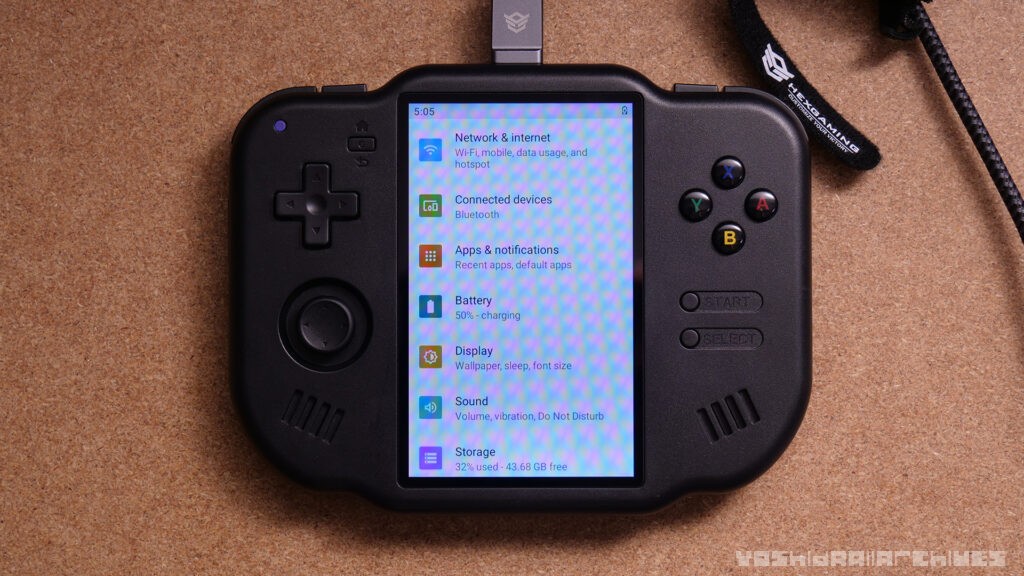
本モデルでの最大の特徴はディスプレイ。画面サイズは4インチの3:5比率はかなり独特で、縦長かつ小さめです。
解像度に関しては480×800と、高くはないものの4インチと小さめなので荒くは見えません。
ベゼル
ベゼルの大きさは若干気になります。ベゼルというか、本体フォルムの問題ですね。ディスプレイが飛び出ているようなデザインとなっているので好みが分かれそうですが、特別ベゼルが大きいとは感じないので、悪くないと感じます。
明るさ・発色
輝度は若干物足りなく感じますが、私は眩しいくらいの明るさで遊びたい人間なので標準から考えると十分そうです。
スピーカー
スピーカーは画面横・ステレオ・フロントスピーカーとかなり理想的かつこのフォルムだからこそできる仕様。手には干渉しませんし、ダイレクトに耳に伝わる聞こえ方は良いです。
音質は低音が弱い音色で、特段良くはありません。音質悪くて気になるということはありません。十分だと感じます。
使用感
では早速初回起動からの使い方を紹介していきます。
エミュレータで遊ぶには
エミュレータで遊ぶためには原則以下のものが必要となります。
吸い出し機(ダンパー)
エミュレータを使う際にはゲームイメージの吸い出しを各自行う必要があります。(中華ゲーム機のざっくりとした解説はこちら)
ダンパーには色々ありますが、一台だけでゲームボーイ・ゲームボーイカラー・ゲームボーイアドバンス・メガドライブ・スーファミ・64のゲームイメージとセーブデータの吸い出しが可能なCartridge Reader(レビュー記事はこちら)をおすすめします。
また少しでも安く済ませたい方はGAMEBANK-web.comのダンパーを必要なハードだけ購入する、PS1、PS2等だけを遊びたい!って人はDVDリーダー+PCがあればなんとかなります。
PC(あると快適)
データを管理するのに必要となります。有ったほうが間違いなく便利ですが、Androidスマホと同じなので、無くても頑張れば使えます。
MicroSD
ゲームイメージ用に推奨。PS2とかを遊ぶ場合では512GBくらいあっても良いかと。
MicroSDリーダー
MicroSDをPCで読み込むために必要となります。
初回起動時
初めて起動する際にはもう既にアプリ・エミュレータがセットアップ済みでした。基本的にはAndroidなので細かい設定は全部自力でする必要がありますが、本モデルではベゼルやディレクトリ設定など最初から設定済みなのでそのまま使えます。
また、Zero 28とは違いタッチパネルもしっかり搭載されているので、セットアップも問題なく行えます。
Google純正アプリやPlayStoreは導入されていないので、別途アプリを追加したいとなると野良アプリの利用が必須となります。
メニュー画面

搭載されているランチャーはDawnという独自フロントエンドを採用していて、エミュレータに最適化された仕様になっています。Daijishoに似ているので、使ったことある人はイメージしやすいかと。
L2R2でタブを変更し、LRでカテゴリからゲームタイトルを選んで起動という、Androidでありながらもいわゆるエミュ機っぽい使い勝手です。ANBERNIC LAUNCHERやRETROID LAUNCHERみたいな感じで、OS自体エミュレータメインの想定のようです。
また、SDにOSのシステムデータがあるようです。なのでSDを抜いた状態では起動できません。なんやて。間違ってフォーマットしないようにしましょう。
データ転送する場合には端末をOTG側でPCにUSB接続すると、ストレージが表示されます。
ちなみに追加用のSDスロットがあるので、容量追加したい場合はこちらを利用すると良さそうです。
説明書(日本語訳)
説明書にあった文をAIで日本語訳したので、参考にしてください。
説明書要約
操作方法(CONTROLS)
Android全体共通操作
- Gボタン短押し:戻る
- Gボタン長押し:ホームに戻る
- G + L2:アプリマネージャ起動
- G + R2:トップメニュー起動
- SELECT + 音量+:画面輝度上げ
- SELECT + 音量-:画面輝度下げ
- 電源長押し:電源OFF/再起動/スクショメニュー
Dawn Launcher操作
- A:決定
- B:キャンセル
- L1 / R1:前・次のプラットフォーム
- L2 / R2:前・次の上部ナビゲーション
- START:検索ボックスを開く
画面は縦横どちらにも自動回転に対応。
グローバル設定(GLOBAL SETTINGS)
テーマカラー設定
- Type-CでPCに接続し Internal Storage > Android > data > magic.touch.zero > file > Config > json > ThemeColor.json を編集。 削除すると自動で再生成されます。
プラットフォームごとの壁紙設定
- Config > EmulatorBackgroundに各プラットフォーム名のフォルダを作り、JPG画像を入れる。
- 設定後はDawnを再起動して適用。
CPUモード切替
- 各ゲーム/プラットフォームごとにCPUモード(Global > Platform > Game優先)を変更可能。
SCRAPER(ゲームパッケージ画像DL)
- www.screenscraper.fr のAPIを使い、ROMのカバーアートを取得。 有料($10程度)会員でDL速度2MB/sや6スレッドDLが可能。
オーバーレイ管理
- RetroArch向けのみ。 Dawnの設定→Overlay Directory Settingsで設定後、png/cfgを置く。
プラットフォームとゲーム設定(PLATFORM AND GAME SETTINGS)
コア切替
- DawnでRetroArchコアまたは単体エミュを選択可能。
- 画面真っ黒などの問題があれば切替を推奨。
ゲーム追加(ADDING GAMES)
- USB経由 PCにType-Cで接続し、ROMSフォルダに各プラットフォーム名フォルダを作成してROMを配置。
- FTP転送 Wi-Fi接続で同じネットワーク内のPCからFTPクライアントでアップロード。
アプリ追加(ADD/INSTALL APP)
- FX File Explorer経由でAPKを入れるか、
- USBで内部ストレージへAPKコピー、
- またはブラウザから直接ダウンロードし、Dawnを再起動して反映。
デベロッパー/高度設定
サポートフォーラムはDiscord http://discord.magicx.team/
詳細はGitHub Wiki https://github.com/Magicx-Breeze/Dawn/wiki
AnTuTuベンチマーク結果
チップセットはZero28と同じ133Pな上、用途としてもDSメイン(Drasticの性能的には十分)になってくると思うのでベンチマークは省略します。
ゲームをプレイ
実際にDSを2画面縦で表示させようとすると、最適なアスペクト比は3:4なんですよね。それに対して本機は3:5で、やや縦に長め。しかしそれも考慮されていて、画面と画面の間にいい感じのベゼルを表示させて、実機のような間を再現しています。
実際ゲームタイトルによっては間がない設計のものもあるにはありますが、プリセットでこの再現性はなかなかテンションが上がります。
しかしもっと言うと、あくまでピクセルパーフェクトな解像度ではないのでドットが崩れてしまう点が、個人的にはどうしても少し気になります。画面サイズが小さいのでそこまで目立つ感じではありませんが、パキッとした表示にはできなさそうです。
Drasticのフィルター設定をLinearだとボケが気になるので、Quilezにして若干マシかな・・・?という感じで遊んでいます。中央のベゼル無くしたいって場合はDrastic設定をいじればできそうだと思いますが、私は一旦そのまま。

アスペクト比の問題で、逆にDS以外のハードではこんな感じになります。特化ハードとして活用するのが良さそうです。縦モード対応のタイトルも良いらしいですが、持っていないので試せません。
ファンの音・熱
発熱はゲームを遊んでいると全体的に暖かくなります。アチアチにはならず、ずっとあったかい感じで、他の133Pと同じような動作感だと感じます。
感想
正直ここまで良いとは思っていませんでした。まぁ確かにピクセルパーフェクトでないディスプレイやビルドクオリティの若干気になる感じはあるものの、非常に新鮮で気持ちよくなれる。現状DSをエミュでプレイしたいとなるとこれ以上に無い体験を得られます。
実機よりも小さいというのがツボに刺さったポイントで、これで実機と同程度のサイズ感もしくはそれ以上に大きいサイズ感であると、やっぱ実機が良いよねって結論付けていたと思います。
圧縮の気持ちよさというか、振り切ったからこその良さというか。一通りエミュ機を触って、いろんなパターンを知ってしまった人にこそ刺さると思います。




